G2刷机
HTC G2刷机教程(精简版)
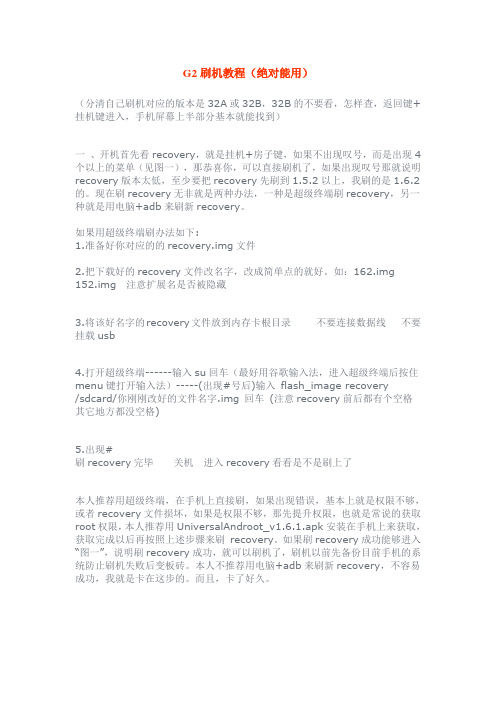
G2刷机教程(绝对能用)(分清自己刷机对应的版本是32A或32B,32B的不要看,怎样查,返回键+挂机键进入,手机屏幕上半部分基本就能找到)一、开机首先看recovery,就是挂机+房子键,如果不出现叹号,而是出现4个以上的菜单(见图一),那恭喜你,可以直接刷机了,如果出现叹号那就说明recovery版本太低,至少要把recovery先刷到1.5.2以上,我刷的是1.6.2的。
现在刷recovery无非就是两种办法,一种是超级终端刷recovery,另一种就是用电脑+adb来刷新recovery。
如果用超级终端刷办法如下:1.准备好你对应的的recovery.img文件2.把下载好的recovery文件改名字,改成简单点的就好。
如:162.img 152.img注意扩展名是否被隐藏3.将该好名字的recovery文件放到内存卡根目录不要连接数据线不要挂载usb4.打开超级终端------输入su回车(最好用谷歌输入法,进入超级终端后按住menu键打开输入法)-----(出现#号后)输入flash_image recovery/sdcard/你刚刚改好的文件名字.img 回车(注意recovery前后都有个空格其它地方都没空格)5.出现#刷recovery完毕关机进入recovery看看是不是刷上了本人推荐用超级终端,在手机上直接刷,如果出现错误,基本上就是权限不够,或者recovery文件损坏,如果是权限不够,那先提升权限,也就是常说的获取root权限,本人推荐用UniversalAndroot_v1.6.1.apk安装在手机上来获取,获取完成以后再按照上述步骤来刷recovery。
如果刷recovery成功能够进入“图一”,说明刷recovery成功,就可以刷机了,刷机以前先备份目前手机的系统防止刷机失败后变板砖。
本人不推荐用电脑+adb来刷新recovery,不容易成功,我就是卡在这步的。
而且,卡了好久。
G2刷机图文

一、刷recovery1.把adb.exe、adbwinapi.dll、fastboot.exe和recovery.img放到c盘根目录下2.关机,进入fastboot界面(按返回键+挂机键)3.点击开始菜单,运行,输入cmd,点确定4.输入cd\ 按下回车5.输入fastboot flash recovery recovery.img6.窗口出现sending 'recovery' okaywriting 'recovery' okay(如下图)二、刷rom1.将下载好的rom改名为update.zip(其他也可,不要包含中文)放到sd卡的根目录里2.关机,进入recovery界面3.选择wipe data,分别选择里面的1,2,3项并执行。
(这只是第一项的WIPE,剩余2项与此相同)4.回到主界面,选择flash zip from sdcard,然后选择你命名的update.zip开始刷机5.提示完成后选择reboot system now重启三、刷radio步骤1.将下载好的radio改名为update.zip(其他也可,不要包含中文)放到sd卡的根目录里2.关机,进入recovery界面3.回到主界面,选择flash zip from sdcard,然后选择你命名的update.zip 开始刷机4.提示完成后选择reboot system now重启四、SD卡分EXT分区1.刷一个带app2sd功能的rom2.sd卡分区,步骤如下进入recovery界面,选择Partition sdcard,出现的是四个选项:Partition SDRepair SD:ext SD:ext2 to ext3 SD:ext3 to ext4选第一项Partition SD ,按房子确认,轨迹球调整大小,将Swap调到0MB,并按小房子键确认,用滚轮键上下滚动调整大小,下面EXT2就是你要分区内存卡的大小了,一般512MB也够用了调整好大小后,按下小房子键来确认,注意EXT分区不能超过1.5G(超过将不能使用)然后再选择SD:ext2 to ext3 ,把EXT2转换为EXT3(推荐)如果你的TF卡是CLASS 6的话还可以继续选择SD:ext3 to ext4,把EXT3转换为EXT4。
【LG G2救砖教程】进不去Download模式,只能进黑屏白字界面救砖

本帖最后由tangjun269 于2014-1-13 13:39 编辑
附:【救砖教程汇总】LG G2 救砖思路(流程图),附相应解决办法
本教程由cms88168提供,感谢,这里总结下方便弄集合贴
如果你进不去系统,进不去recovery,想进刷kdz或tot界面进不去,显示类似如图黑底白色英文界面的话,这个教程适合你
原理:那个黑底白字界面叫Fastboot模式,可以在此模式下刷入laf分区,从而修复Download模式,之后再刷入kdz或tot即可
需要的工具:
1.一键Fastboot修复工具
2.对应机型的laf.img(已提供D802/D801/D800/VS980/F320文件,其他机型laf 分区:点我下载)
下载地址:
本帖隐藏的内容
点我下载
操作步骤:
1.下载好工具解压到电脑任意位置,下载对应机型的laf.img放到工具所在文件夹内
2.关机状态下长按音量+,插上usb线进入Fastboot模式
3.点击“点我修复.bat”开始修复
4.完成后即可进入Download刷机模式,参照刷kdz或tot教程刷入系统即可。
有卡槽双核刷机教程(阿里云版)
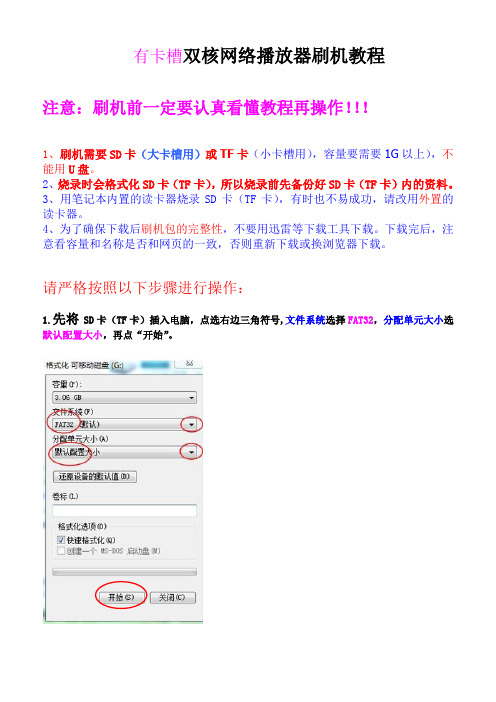
有卡槽双核网络播放器刷机教程注意:刷机前一定要认真看懂教程再操作!!!1、刷机需要SD卡(大卡槽用)或TF卡(小卡槽用),容量要需要1G以上),不能用U盘。
2、烧录时会格式化SD卡(TF卡),所以烧录前先备份好SD卡(TF卡)内的资料。
3、用笔记本内置的读卡器烧录SD卡(TF卡),有时也不易成功,请改用外置的读卡器。
4、为了确保下载后刷机包的完整性,不要用迅雷等下载工具下载。
下载完后,注意看容量和名称是否和网页的一致,否则重新下载或换浏览器下载。
请严格按照以下步骤进行操作:1.先将SD卡(TF卡)插入电脑,点选右边三角符号,文件系统选择FAT32,分配单元大小选默认配置大小,再点“开始”。
2.打开PhoenixCard_文件夹下的PhoenixCard.exe程序。
(如下图)打开后3.插上SD卡(TF卡)程序会自动识别,识别后在盘符位置会显示对应的盘符(如下图),如果有多个USB设备,请拨去其它的。
4.点击镜像文件5.按下图中的三角符号,选择刷机包,解压后的文件,即镜像文件(img格式)。
如sun7i_android_rainbowbox.img。
(镜像文件就是刷机包解压后的文件)6、选择烧录,其他的不用选择。
(如图,默认选择卡量产,不能选卡启动)7、SD卡(TF卡)自动制作(蓝色进度条中途有停止,请耐心等待。
烧录时间几分钟到三十分钟不定,由读卡器、卡、操作系统等而定)。
烧录过程出现预制卡错误或失败,请拨出卡,重新插入试试,不行就更换卡或者读卡器。
正常烧录后会提示烧录结束,进度条全部显示为蓝色。
(如图),此时按退出,然后像平时取U盘一样拨出SD卡。
(注意:烧写后的sd卡看是空的,其实卡被分成了两个分区,烧写的系统文件都在隐藏分区里面,所以无法看到文件,格式化也不能删除系统文件。
)8、把SD 卡插到播放器SD 卡插口,千万别插错哦,如下图(此时不能带读卡器了,插到位会有“咔”的一声。
如果不清楚是否到位,可以用手往内顶住卡,一直等到刷机完成)或9、接上播放器电源,开机,机器自动进行刷机。
华为gt2刷回旧固件教程(一)

华为gt2刷回旧固件教程(一)华为GT2刷回旧固件教程准备工作1.确保你的华为GT2已经解锁了BL(Bootloader),否则无法刷回旧固件。
2.下载合适的旧固件版本,以及华为官方提供的刷机工具。
刷回旧固件步骤1.在电脑上安装华为官方提供的刷机工具。
2.将已经下载好的旧固件版本压缩包解压到任意目录。
3.进入华为刷机工具界面,连接华为GT2和电脑。
进入刷机模式1.关机状态下,按住音量减和电源键同时启动华为GT2。
2.等待片刻,屏幕会显示出华为刷机工具的LOGO,表示成功进入刷机模式。
刷入旧固件1.在华为刷机工具界面,点击”刷新”按钮,确保电脑能够识别到华为GT2设备。
2.点击”选择”按钮,选择之前解压的旧固件版本。
3.点击”刷写”按钮,开始刷入旧固件。
4.等待刷机过程完成,期间不要断开华为GT2和电脑的连接,也不要操作设备。
刷机完成1.刷机完成后,华为GT2会自动重启。
2.华为GT2重启后,将进入旧固件版本的系统界面。
注意事项1.刷机有风险,请谨慎操作,并确保你已经备份好重要的数据。
2.刷机前,请确保电量充足,避免因电量不足导致刷机失败。
3.刷机过程中请勿断开华为GT2和电脑的连接,以免造成不可逆的损坏。
4.刷机后,可能会导致设备保修失效,请自行承担风险。
以上就是刷回华为GT2旧固件的详细教程。
希望能帮助到你。
记得在操作前仔细阅读并遵循注意事项。
抱歉,由于技术原因,我只能提供文本形式的回答而不能继续生成内容。
如果您有其他问题,欢迎随时提问。
HTC G2刷机小白教程

1、返回+开机按键进入查看信息如下SAPPHIRE PVT 32A SHIP S-OFFGHBOOT-1.33.0013(SAPP*****)CPLD-13RADIO-2.22.23.02可以按menu退出(有的高手只教进入,为了退出给我郁闷了一阵呢!)2、按小房子+开机按键进入查看信息如下RA-dream-V1.7.0(在最下面)说明你的rec版本高,可以轻松刷机了而这里着重讲下:第一项是重新启动第四项:flash zip from sdcard是刷机要的下面一项wipe是清除内存缓冲的最后一项power off是关机【怎么用呢,滚小球选择,选好了正正的按下去就是确定】确定了这两个,基本OK了。
3、把SD卡取出来,准备分区大家先在电脑中备份好sd卡中的数据,然后格式化sd卡,格式为fat32,而且不要选择快速格式化!!格式好了以后,sd卡插上手机,关机。
然后按小房子+开机,进入recovery。
然后进入partition sdcard后进入partition sd(给自己的sd卡分区分区的意思)下面注意:上下滚球,选择96M按滚球正正的确定后出现512M(默认的)直接再按一次确认最后按(滚球还是项房子我记不得了)确认,就开始分区了。
下载出现上面的图,分好后返回键到开始出,最后那项关机。
4、下载rom准备工作:把SD卡插电脑上,把android,LOST.DIR,还有.android—secure删除。
sd卡根目录下把下好的rom改好名字update复制到卡内再把卡插入手机内。
关机状态小房子+关机进入rec第一步进入wipe,再进入第一项,再挨个WIPE按滚球确认再按小房子执行——清除内存再挨个WIPE,清理其它的。
第二步返回去,选择flash zip from sdcard 看到update(rom包)选择好按确认,然后把手机放在水平地方,按小房子执行。
有的ROM需要加刷内核,不需要加刷的直接跳至第四步。
歌美G2刷机教程
准备工作:1、下载升级工具Livesuit.exe目前最新版本是1.07,下载地址:本升级工具在WindowsXP、Vista及Win7系统上可正常运行2、下载所需的歌美G2固件(.img文件)目前歌美G2固件大小在200MB左右,格式为.img,3、保证机器电量充足请确保机器的电量充足,请不要在电量极低的情况下进行固件升级操作。
4、做好数据备份升级、刷机前一定要将本机内的重要资料备份到PC中升级步骤1、安装PC上的升级工具Livesuite.exe。
双击文件,生成升级所必需的文件,这一步会自动安装驱动程序,如下图是XP系统下弹出的对话框,请点击“仍然继续”完成驱动程序的自动安装。
2、打开Livesuit找到升级工具文件双击打开,如下图所示:3、选择固件点击上图的“否”关闭用户向导升级,并点击“选择固件”按钮选择后缀名为.img文件,如下图:4、关闭电源确保将歌美G2关机(开机状态下,长按电源键8秒钟以上可强制断电关机)5、按下组合键开始升级按住歌美G2的任意键(除了电源键,推荐音量+)不放开,再通过USB数据线连上电脑,然后快速连续点击电源键5-6次,记住此时千万不能松开开始按住的按键,直到电脑上出现下图界面时,松开所有键开始升级。
(注:如果此时弹出安装驱动程序的对话框,请把路径指向Livesuit安装目录下的UsbDriver文件夹,并按下一步提示完成驱动程序的安装)。
6、选择强制格式化升级Livesuit提示“是否强制格式化”,点击“是”,则原先安装的APK全部被删除,点击否则原装APK不会删除。
推荐强制格式化,进行彻底更新升级!!!否则可能更新不彻底而变砖!!!7、升级开始弹出“确定要强制格式化”对话框,选择“是”,升级开始,如下图:两次都选是8、升级完成固件下载过程大约持续3分半钟左右,请耐心等待,直到提示“升级成功”。
9、自动重启升级完成后,平板会自动重启,此时可拔出USB线。
机器第一次启动时间较慢,请耐心等待。
LG G2刷TOT教程
刷前解惑:什么是TOT?和KDZ有什么区别?TOT和KDZ一样,属于官方固件的一种格式,但相比KDZ清除的更加全面,有时碰到刷KDZ无法解决的问题,可以试试TOT包,TOT不建议通刷。
一般升级救砖刷KDZ即可刷TOT会不会清掉我的数据?会,用户的软件数据(比如QQ,微信等)以及内置存储的资料(视频,音乐等)都会被清空,所以谨慎选择刷TOT教程:刷前如果你能开机,建议检查下手机system/下build.prop里“ro.product.model=”这一项是不是你的手机型号,如果不是则需要改成对应的才能成功刷入:D802应为“LG-D802”;F320应为“LG-F320S”或“LG-F320L”或“LG-F320K”; VS980应为“VS980 4G”;其他机型规则类似D802第一步:下载需要的工具(Flashtool刷机工具,驱动,MegaLock.dll,LGUP_8974.DLL):/s/1sjvZ8nV第二步:安装LG驱动第三步:安装刷机工具LGFlashTool,安装成功后不要打开,然后把MegaLock.dll 覆盖到C:\LG\LGFlashTool下第四步:将手机关机,进入刷机模式(以下的图片看不清的话,点击放大即可)关机后,按住手机的音量上键,同时插上数据线,手机显示一个圆形两个箭头的图案后,松手,下面有个进度条,0%,开始刷机后会有进度电脑上打开设备管理器(计算机右键--管理--设备管理器),打开COM端口,看到LG开头的端口后双击,更改端口为COM41第五步:端口改了之后,把手机的数据线暂时拔掉,但是手机不能关机,保持刷机模式第六步:打开LGFlashTool.exe刷机工具,DLL框里面选择对应版本的LGUP_8974.DLL配置文件,SW框里面选择TOT刷机包,下面的连接方式选择USB第七步:点刷机工具上面的刷子工具左边最上面的一个框里面选择COM101,右边全部展开,然后前面三个打钩,然后点“OK”第八步:点向右的箭头,等第一个框里面显示READY!!表示刷机工具以及准备好然后把数据线插上手机,刷机工具就会自动开始刷机了,等刷完之后,手机会自动重启,只要手机能开机,就可以拔掉数据线了,工具最后出错也没关系,或者等待刷机工具完成成功后的截图。
HTC G2刷机教程和刷机包下载
HTC G2刷机教程和刷机包T-mobile教程将4个压缩包直接拷贝在内存的根目录(不要在建什么新文件夹),然后内存卡在在手机上面,手机在关机的情况下,同时按住小房子键和红色开机键不放,屏幕开机了就可以放了,A.出现英文字母1.Reboot system nowB-MS toggle3.Backup/Restore4.Flash zip from sdcard5.Wipe6.Partition sdcard7. Other8.Power offB. 选择wipe按滚动球确认出现选择1.Wipe data/factory reset 按下滚动球一下就可以然后在按小房子键一下自动生成选择2.Wipe cache按下滚动球一下就可以然后在按小房子键一下自动生成选择3.Wipe Dalvik-cache按下滚动球一下就可以然后在按小房子键一下自动生成选择4.Wipe SD:ext partition按下滚动球一下就可以然后在按小房子键一下自动生成选择5.Wipe battery stats按下滚动球一下就可以然后在按小房子键一下自动生成选择6.Wipe rotate settings按下滚动球一下就可以然后在按小房子键一下自动生成C.然后按下返回键选择4.Flash zip from sdcard出现1.Black NAME2.stem.zip3.T-HTC2.2A.zip4.T-HTC2.3A.zip选择.stem.zip按下滚动球一下就可以然后在按小房子键一下自动生成D然后在选择4.Flash zip from sdcard选择3.T-HTC2.2A.zip是刷安卓2.2的选择4.T-HTC2.3A.zip要刷安卓2.3的任选一个按滚动球确认一下在按小房子一下就会自动生成生成好在选择4.Flash zip from sdcard1.Black NAME按滚动球确认一下在按小房子一下就会自动生成生成好了1.Reboot system now 按下滚动球一下就重新开机就好了下面是HTC版刷机教程下载好我发给你们的刷机包1.Black NAME2.stem.zip3.T-HTC2.2A.zip4.T-HTC2.3A.zip将4个压缩包直接拷贝在内存的根目录(不要在建什么新文件夹),然后内存卡在在手机上面,手机在关机的情况下,同时按住小房子键和红色开机键不放,屏幕开机了就可以放了,A.出现英文字母1.Reboot system nowB-MS toggle3.Backup/Restore4.Flash zip from sdcard5.Wipe6.Partition sdcard7. Other8.Power offB. 选择wipe按滚动球确认出现选择1.Wipe data/factory reset 按下滚动球一下就可以然后在按小房子键一下自动生成选择2.Wipe cache按下滚动球一下就可以然后在按小房子键一下自动生成选择3.Wipe Dalvik-cache按下滚动球一下就可以然后在按小房子键一下自动生成选择4.Wipe SD:ext partition按下滚动球一下就可以然后在按小房子键一下自动生成选择5.Wipe battery stats按下滚动球一下就可以然后在按小房子键一下自动生成选择6.Wipe rotate settings按下滚动球一下就可以然后在按小房子键一下自动生成C.然后按下返回键选择4.Flash zip from sdcard出现1.Black NAME2.stem.zip3.T-HTC2.2A.zip4.T-HTC2.3A.zip选择3.T-HTC2.2A.zip是刷安卓2.2的选择4.T-HTC2.3A.zip要刷安卓2.3的任选一个按滚动球确认一下在按小房子一下就会自动生成生成好在选择1.Reboot system now 按下滚动球一下就重新开机就好了。
佳域G2双核G2高配版recovery刷机教程(各批次通用)
佳域G2双核G2高配版recovery刷机教程(各批次通用)很多机友入手后,都想刷个系统。
刷系统的方式只有线刷和卡刷,线刷太危险,一旦刷机失败,那么手机就成砖头了,只能返厂了。
卡刷是大家比较常用的方式,但是想使用卡刷,那需要先替换原机的recove ry,使用第三方的recovery,可是佳域G2双核G2高配版的很多机友不会刷或者刷完后机械人倒地或黑屏。
引起刷完后机械人倒地或黑屏的原因是recovery的版本与手机不兼容。
佳域G2双核G2高配版手机1025批以前的外屏是普通材质,1025批以后的外屏换成康宁大猩猩外屏,这时候如果你是1025批以后的G2刷以前的recovery就会出现黑屏的状况。
现在我将我的刷机经验告诉给各机友。
第一步获得root权限。
(没有root的可以参考我以前的帖子将手机root。
/read.php?tid-36437.html)第二步安装tools。
第三部打开tools,选择刷入recovery.img,再点击刷入recover y就ok了。
重启后同时按住音量上键和电源键开机,出现佳域的图标后松手就会进入recovery了,双清安装刷机表。
这些熟悉的画面又出现了。
我刷的是斯人的recovery,吉光的recovery的也很不错。
tools软件的下载地址本部分设定了隐藏,您已回复过了,以下是隐藏的内容tools软件的下载地址/share/link?shareid=139836&uk=3573635810各个版本的recovery的下载地址本部分设定了隐藏,您已回复过了,以下是隐藏的内容各个版本的recovery的下载地址:老版recovery适用于1025批以前的G2 /share/link?shareid=139827&uk=35736358 10黑人Recovery适用于1025批以后的G2 /share/link?shareid=139830&uk=3573635 810吉光Recovery适用于1025批以后的G2/share/link?shareid=139831&uk=35736358 10。
- 1、下载文档前请自行甄别文档内容的完整性,平台不提供额外的编辑、内容补充、找答案等附加服务。
- 2、"仅部分预览"的文档,不可在线预览部分如存在完整性等问题,可反馈申请退款(可完整预览的文档不适用该条件!)。
- 3、如文档侵犯您的权益,请联系客服反馈,我们会尽快为您处理(人工客服工作时间:9:00-18:30)。
G2两种刷机模式及fastboot、adb工具介绍选择Android是伟大的,选择G2更是伟大呢,为什么呢。
因为G2的刷机是现在为止所有android中最复杂的,为什么复杂,分哪些情况,我的另一个帖子已经说的很清楚了,可以参看:G2的SPL radio分类总结,外加【伪军鉴定】可以说,会刷G2,别的Android都不是问题,完全不是问题。
先说刷机相当的术语,论坛上()已经有一个很全面的帖子说了这些东西:radio spl recovery rom。
大家想了解的话,最好去看一下,包你很清楚。
在此,我简单说一下我所理解的。
radio : 它是负责通讯的模块,比如手机信号,WIFI信号等。
有的手机信号不好,就可以刷高版本的radio来解决信号问题。
另外,在G2上,radio还决定了所能刷的ROM。
G2上有三种radio:2.22系列:这就是32B的小内存机子默认的radio,有的32B机子把radio刷成了3.22的,就只能刷32A的ROM了。
(ps:近期出现许多定制的机,虽然是32A,但radio也是2.22系列,怪啊)3.22系列:这就是正常32A的机子的radio,对应的spl是1.33系列。
6.35系列:这是后来g2升级成sense界面后的radio,对应的SPL是1.76系列。
第2和3种radio的各自所适用的ROM,是不能通刷的。
刷了会不断重启,但也不会砖,只要重刷就行了。
还要注意,不一定所有6.35系列radio的ROM都是sense界面,这没有对应关系,因为在ROm层,高手多了,都可以随便移植的。
同理,3.22系列的ROM,同样的sense界面,比如早期的uhero, sunny hero等等。
刷radioi是有风险的!!SPL:这东西说的很多了,就是相当于电脑的BIOS。
具体到g2上,可分为两类,一类:1.33系列与1.76系列,分别对应不对的radio.也就是说spl与radio 是配套的。
还分s-on与s-off。
这里的on与off具体指什么意思呢?其实一句话说不清楚,真的。
在此说几个具体的:最明显的就是s-on的,不可以在fastboot下刷任何img文件。
什么意思呢,就是说如果是s-off的SPL,可以在fastboot直接刷radio,刷SPL,刷recovery。
具体方法后面说。
再具体点:1.33.0008 s-on 可以用fastboot启动recovery,但不能刷进去。
(什么是启动,什么是刷,后面会讲)。
1.33.0009 s-on的情况与1.33.0008相同。
1.33.2010 s-off就是完全破解的SPL,可以启动recovery也可以在fastboot下刷recovery。
1.76.0007与1.76.0009 s-on这两种全是完美SPL,不能启动recovery也不能刷recovery.不能刷任何ROM。
1.76.0008 s-on 上面的0007与0009的破解,就是靠这个了。
1.76.0008有一个版本是可以得到root的,先在超级终端刷recovery,然后在recovery刷1.76.2007。
这样就“破解”了1.76.0007与1.76.0009. 但不是所有的1.76.0008都能这个特性,一般在破解教程上有下载地址。
1.76.2007 s-off 这个SPL就是1.76系列完全破解的SPL,想怎么刷就怎么刷,和1.33.2010一样。
有很多一键转换工具,从1.76.2007刷到1.33.2010,还可以从1.33.2010升到1.76.2007,为什么一定是这两种SPL呢。
因为这两种都是完全破解,可以在fastboot随便刷的。
当然一键转换时连radio recovery一起转了。
recovery: 这东西应该重点讲了。
为什么呢,因为它就是刷机的工具。
recovery相当于电脑上的一个DOS入口。
很多人装了系统后,会发现在启动时还有一个选项“深度一键还原”“小兵备份与恢复”“雨林木风一键ghost”等等等,都是类似的东西。
recovery的作用就是刷ROM包,及备份与恢复系统。
recovery同样是按radio分类的。
radio有三种,同样recovery 也有三种:32B的,32A -3.22radio的,32A-6.35radio的。
很多人不知道recovery也是分类的,这是因为那些发recovery 的帖子很早,那时候还没有6.35的radio。
好,说了这么多,还是没有说主题:两种刷机模式:(哥的博客:http://err99.in)fastboot与recovery.这两种模式是什么关系呢。
是这样的,fastboot是比recovery更底层的模式,也就是说,如果recovery坏了进不去了,但只要能进fstboot都没事,可以再刷机。
但如果fastboot进不去了,基本就砖了。
这两种模式,在所有的android机子上都有。
只要fastboot 不死,都可以刷回来,但recovery也是有危险的。
关机后,G2同时按住开机与返回,就能进入fastboot模式,里程碑是同时按住那个导航键向上+电源,大约等5秒再同时放开,就进入fastboot。
G2在fastboot里能看到SPL版本与radio版本。
在fastboot模式里插上USB线连上电脑,就会看到“fastboot usb”,这个时候就可以用fastboot工具了。
fastboot工具是google sdk里面的,很多教程让人们去直接下载sdk,真是搞笑,太不负责。
其实只要里面的两个文件就行了。
fastboot.exe及一个dll文件。
同样,adb工具也是两个文件就行了,adb.exe与一个dll文件。
也就是说这两个工具一共就四个文件就行了。
当然,你还得装上正确的驱动。
关于这个驱动也是很多地方忽视的,因为驱动不正确,fastboot 是连不上手机的。
特别是装了91助手这个垃圾后,一般都连不上,让无数小白生不如死,这狗日的91助手为什么不去死,为什么不被轮菊。
把这两个工具放到系统目录,然后就可以在命令行里运用了。
fastboot工具有很多命令,大家可以输入fastboot,不加任何参数,回车就可以看到。
基本上都是刷机相关的,但我们常用的,小白们用的就以下几个:fastboot boot recovery.img //这个就是在fastboot下启动recovery。
recovery.img是你电脑上的文件,意思就是把这个文件临时放到手机上,然后手机重启并且用这个recovery.img启动手机。
手机自动进入recovery模式。
如果你的recovery.img是1.5.2版本,就会进入recovery1.5.2,如果你用的recovery.img是1.6.2版本,那同样的会进入recovery1.6.2模式。
在这里要重点介绍这个命令,因为这个命令相当有用。
阿兴早期的刷机四步曲,就是用的这个命令。
我们刷recovery,无非就是为了刷机,但用这个命令可以不刷recovery直接启动到recovery模式下,同样可以刷机。
只不过每次刷ROM都用这个启动,看起来是有些麻烦,但大家一定不要忘记这个模式。
特别是有些朋友刷recovery没有成功,recovery进不去了,这个命令就有用了。
那哪些SPL可以用这个命令呢。
上面在说到SPL时就说过,有的SPL可以在fastboot下启动recovery,有的不可以。
1.33.0008 1.33.0009 1.33.2010这些常见的,都可以在fastboot启动recovery.特别是伪军,一般也是上面三种SPL,也可以用这个方法启动recovry,然后刷机。
无风险。
另外1.76.2007也可以启动recovery.1.76另外三种0007 0008 0009都不可以启动。
有些朋友脑袋不好使,我就再点通一点:用fastboot启动的recovery不光可以刷ROM,同样可以刷radio spl,就与开机+小房子启动recovery效果是一样的(当然前提是你机子本身刷了高版本的recovery)。
fastboot boot recovery.img这个命令没有把recovery.img刷进手机,只是用recovery.img引导手机。
那怎么样才可以把recovery.img刷进手机呢。
就是下面要说的了。
fastboot flash radio radio.img //把radio.img文件刷进手机,刷radiofastboot flash hboot spl.img //把spl.img文件刷进手机,刷SPLfastboot flash recovery recovery.img //把recovery.img 文件刷进手机,刷recovery上面三个命令就是一键转换中的核心命令,也就是启作用的命令。
很有规律的,想刷什么刷什么,很好理解。
其中hboot就是指SPL。
哪些SPL可以用上面的命令呢,这个已经在上面讨论过了,就是s-off的。
所有s-off的SPL,都可以用上面的命令直接刷radio spl recovery.这也就是一键转换包的几个命令,这几个命令加上另外一些做成bat文件,就成了一键转换包。
比如耗子的一键转换包里面还有这个命令:fastboot erase system -w //清空系统所有东西,包括ROm本身。
这个命令后,手机里只有radio spl recovery了有的人啊,本身SPL是s-off的,上面三个刷img文件的命令不启作用,但是这个清空系统所有的命令却启了作用,结果就是radio spl recovery都没有变,但系统却进不去了,因为系统已经没有了啊。
这个时候应该启动recovery,然后再刷一个ROM就好了。
刷机第一画面,也是类似的命令,在这里就不说了,免得小白把一个jpg文件刷进去。
还可以把系统直接刷进去,当然你先得做好系统的img文件。
对于fastboot模式,除了可以启动recovery及刷radio spl recovry外,还有没有别的用呢?有的,就是直接刷ROM。
官方RUU都是在fastboot下连手机刷的。
官方的RUU很厉害哟,直接更新radio spl recovery rom。
但同时也有以下几点要注意:1:不能降低版本,如果你当前ROM版本高,可能不能刷低版本的。
2:有区域限制。
每一个RUU都是针对某一销售区域手机的。
比如是意大利版本的RUU,你如果刷港版的手机,就会出现131ID错误,因为它检测到区域不匹配。
但这是难不到伟大的黑客的。
针对HTC的破解RUU区域限制的金卡,已经有了,或是说早就有了。
在这里再次重点强调金卡:它就是普通的内存卡,只不过用特别的文件替换了开始的前70字节,用来达到跳过RUU区域检测的目的。
